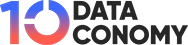Il software di clonazione SSD va oltre la semplice copia di file. Duplica l’intera unità, incluso il sistema operativo, le partizioni, le lettere delle unità, le impostazioni, le applicazioni installate e i dati personali. Immaginalo come se creassi un gemello identico della tua vecchia unità su una nuova, pronta per essere avviata senza intoppi.
Cerchi un software gratuito di clonazione del disco per trasferire dati tra SSD? Sei fortunato! Questa guida rivelerà i migliori strumenti di clonazione gratuiti per rendere il processo di clonazione da disco a disco un gioco da ragazzi.
Informazioni dettagliate sul software di integrazione SSD gratuito
Cerchi un modo per clonare il tuo SSD senza spendere un centesimo? Sei fortunato! AOMEI Backupper è la scelta migliore per un’esperienza di clonazione SSD veloce e gratuita. Analizziamo perché è eccezionale.
AOMEI Backupper non è uno qualsiasi software di clonazione del disco. È progettato per Windows 11, 10, 8.1, 8, 7, Vista e XP ed è dotato di funzionalità che rendono il trasferimento dei dati tra dischi un gioco da ragazzi.
Perché AOMEI Backupper è una buona scelta
l Clonazione del disco: clona istantaneamente l’intero disco rigido, inclusi tutti i volumi. Migra facilmente dagli HDD agli SSD più piccoli o clona il tuo SSD su uno più grande senza intoppi.
l Clonazione della partizione: Copia facilmente partizioni specifiche, come un’unità NTFS.
l Clone intelligente: Per impostazione predefinita, clona solo i settori utilizzati, rendendolo ideale per passare da un’unità più grande a una più piccola.
l Allineamento SSD: Aumenta le prestazioni e prolunga la vita del tuo nuovo SSD.
l Tecnologia VSS: clona in background continuando a utilizzare il computer senza interruzioni.
Pro:
- Clona l’intera unità o solo ciò di cui hai bisogno
- Risparmia spazio clonando solo i settori utilizzati
- Goditi l’allineamento delle partizioni 4K per le massime prestazioni dell’SSD
- Compatibile con i tuoi marchi di SSD preferiti (Samsung, WD, Crucial, Seagate e altri!)
Contro:
- La clonazione del disco di sistema richiede il pagamento per la funzionalità di migrazione del sistema
Guida alla clonazione SSD con AOMEI Backupper
Ora che abbiamo trattato i pro e i contro di AOMEI Backupper, vediamo come utilizzare questo strumento di clonazione SSD per un’esperienza senza interruzioni. Basta seguire questi quattro semplici passaggi.
Ecco come migrare il tuo HDD su un SSD con AOMEI Backupper:
Prepararsi per la clonazione:
- Collega il tuo nuovo SSD: assicurati che il tuo nuovo SSD sia collegato correttamente. Se il tuo computer dispone di un solo alloggiamento per unità, utilizza un adattatore da USB a SATA.
- Backup di file importanti: poiché il disco di destinazione verrà sovrascritto, assicurati di eseguire il backup di tutti i file critici.
- Installa AOMEI Backupper: Scarica e installa questo software di migrazione SSD gratuito.
Passaggi dettagliati di clonazione:
Passaggio 1: accedi all’opzione Clonazione disco
Apri AOMEI Backupper, fai clic su Clone pulsante e selezionare Clonazione del disco.
l Nota: La versione gratuita clona solo i dischi non di sistema. Per clonare i dischi di sistema, prendere in considerazione l’aggiornamento a un’edizione superiore.
Passaggio 2: scegli il tuo HDD e SSD
Seleziona il tuo disco rigido originale come disco di origine, quindi scegli l’SSD come disco di destinazione.
Passaggio 3: ottimizza le prestazioni dell’SSD e avvia la clonazione
Abilitare Allineamento SSD per prestazioni SSD ottimali. Clic Avvia clonazione per iniziare il processo di clonazione.
Mancia:
l Clona settore per settore: seleziona questa opzione per clonare ogni settore, compresi quelli inutilizzati.
l Modifica partiziones: se si esegue l’aggiornamento a un SSD più grande, utilizzare “Aggiungi spazio inutilizzato a tutte le partizioni” per evitare spazio non allocato dopo la clonazione.
Passaggio 4: completa il processo di clonazione
Siediti e lascia che la magia accada. Puoi continuare a utilizzare il tuo PC come al solito. Una volta terminata la clonazione, fare clic su Fine.
Puoi riportare in vita un PC non avviabile
Cerchi uno strumento flessibile per la migrazione dei dati che funzioni con tutti i marchi di SSD? Puoi provare AOMEI Backupper Standard poiché gestisce i trasferimenti di dati (come clonare SSD su nvme) e include varie funzionalità di backup per file e sistemi. Inoltre, le sue capacità di ripristino possono riportare in vita un PC non avviabile utilizzando il supporto di ripristino o lo strumento di avvio AOMEI PXE. Naturalmente, ha molte altre funzioni che devi esplorare da solo. Crediamo che rimarrai sorpreso.